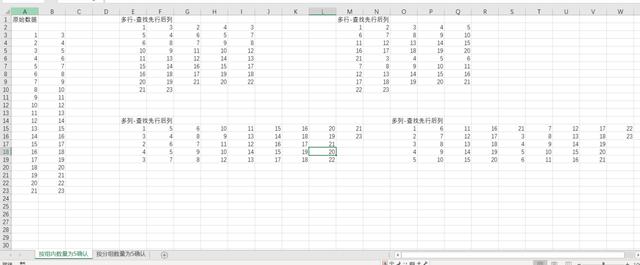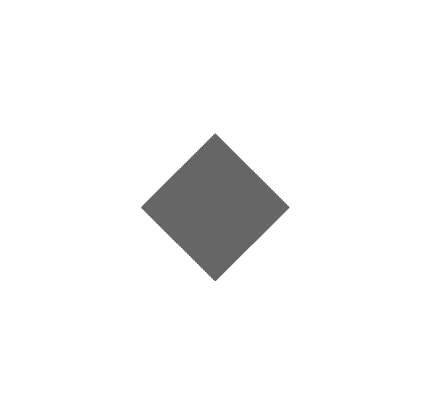Excel除了数据分析的功能外,其实绝大部用户在用的功能是将Excel作为一张大画布,在其他填充自己的内容,无关数据管理思想的辖制,在这种情况下,更多的是偏向报表设计层面而不是数据录入、采集、整理、加工等。
数据区域的转换,也是日常较大的刚需功能之一,可能为了部分场景的排版所使用,今天Excel将此功能实现得淋漓尽致,想要的效果都能轻松一键完成。
使用场景
可能某些原因下,需要将一些数据结构进行改变,如将一行数据拆分成多行,或一列数据拆分为多列,甚至一个多行多列的数据区域,需要将指定行列数量重新进行调整。
这些场景可能是为了排版及后续的打印服务,通过这样的处理后,在报表层面看上去更舒服和节省纸张使用等。
功能实现
为了穷举所有的场景,对其进行了四个功能的拆分,分别对应于各按钮,可按需选择最终要的效果所对应的按钮一键即可生成。
名词解释
- 转换多行/多列:将原单元格区域内容,经过转换后,是按一行行的数据排列还是按一列列的数据排列。
- 查找先行/先列:因原单元格区域有可能选择的是多行多列的区域,在转换结构过程中,从源单元格区域查找时是先按行来查找还是按列来查找,和查找替换功能的原理一样。
功能入口位置
具体使用方法
第1步:选择要转换的单元格区域
仅此选择一个连续的单元格区域,最好不要对数据源进行隐藏等操作,隐藏、自动筛选后的数据仍然会包含在内。
中间有空的单元格仍然会在转换中输出。
第2步:按所需转换后的样式和查找源区域的方式,选择对应按钮
点击按钮后,仍然有几个步骤需要确认,如分组的组内记录数量是多少一组,或需要分几个组,还有转换后的区域存放在哪个目标单元格中(左上角位置)
最终各按钮操作后的效果如下:
按组内数量为5确认
按分组数量为5确认
结语
对有规律的事情,尽量让电脑来完成,这是Excel催化剂一直以来所提倡的,至于这个规律的总结,是没有太强技术背景的业务导向的人员需要去操练掌握的,其实此功能也是一网友提出的,对其提出的需求,其实理解起来比实现起来更难,所以学会提需求,也是一个很重要的能力,大部分的时间花在一些需求不明确的沟通上,是非常划不来的事情。
需求最基本需要描述:需求的背景,目前的现状,想要实现的效果,从现状到期望结果间的转换逻辑,附上部分样例数据。
若想更轻松地掌握Excel催化剂的功能,可通过视频的方式来掌握,操作类的知识没有比一个视频演示更有说服力的了,视频地址可私信获取。
系列文章
一文带你全面认识Excel催化剂系列功能
安装过程详解及安装失败解决方法
第1波-工作表导航
第2波-数字格式设置
第3波-与PowerbiDesktop互通互联
第4波-一大波自定义函数高级应用,重新定义Excel函数的学习和使用方法
第5波-使用DAX查询从PowerbiDeskTop中获取数据源
第6波-导出PowerbiDesktop模型数据字典
第7波-智能选区功能
第8波-快速可视化数据
第9波-数据透视表自动设置
第10波-快速排列工作表图形对象
第11波-快速批量插入图片
第12波-快速生成、读取、导出条形码二维码
第13波-一键生成自由报表
第14波-一键生成零售购物篮分析
第15波-接入AI人工智能NLP自然语言处理
第16波-N多使用场景的多维表转一维表
第17波-批量文件改名、下载、文件夹创建等
第18波-在Excel上也能玩上词云图
第19波-Excel与Sqlserver零门槛交互-查询篇
第20波-Excel与Sqlserver零门槛交互-数据上传篇
第21波-Excel与Sqlserver零门槛交互-执行SQL
第22波-Excel文件类型、密码批量修改,补齐Power短板
第23波-非同一般地批量拆分工作表
第24波-批量发送邮件并指点不同附件不同变量
第25波-小白适用的文本处理功能
第26波-正确的Excel密码管理之道
第27波-Excel工作表设置快捷操作
第28波-工作薄瘦身,安全地减少非必要冗余
第29波-追加中国特色的中文相关自定义函数
第30波-工作表快捷操作(批量创建、命名、排序、工作表目录)
第31波-数量金额分组凑数功能,财务表哥表姐最爱
第32波-空行空列批量插入和删除
第33波-报表形式数据结构转标准数据源
第34波-提取中国身份证信息、农历日期转换相关功能
第35波-Excel版最全单位换算,从此不用到处百度找答案
第36波-新增序列函数用于生成规律性的循环重复或间隔序列
第37波-把Sqlserver的强大分析函数拿到Excel中用
第38波-比Vlookup更好用的查找引用函数
第39波-DotNet版的正则处理函数
第40波-工资、年终奖个人所得税计算函数
第41波-文件文件夹相关函数
第42波-任意字符指定长度随机函数
第43波-文本处理类函数增强
第44波-可见区域复制粘贴不覆盖隐藏内容
第45波-逻辑判断函数增强
第46波-区域集合函数,超乎所求所想
第47波-VBA开发者喜爱的加密函数类
第48波-拆分工作薄内工作表,堪称Excel界的单反
第49波-标准数据结构表转报表样式结果
第50波-批量打印、导出PDF、双面打印功能
第51波-聚光灯功能,长宽工作表不看错位使用
第52波-相同内容批量合并单元格,取消合并单元格并填充内容
第53波-无比期待的合并工作薄功能
第54波-批量图片导出,调整大小等
第55波-Excel批注相关的批量删除作者、提取所有批注信息等
第56波-获取Excel对象属性相关自定义函数
第57波-一键生成完全组合的笛卡尔积结果表
第58波-批量生成单选复选框
第59波-快速调用Windows内部常用工具命令
第60波-数据有效性验证增强版,补足Excel天生不足
第61波-快速锁定解锁单元格及显示隐藏公式
第62波-单元格区域内数据加解密处理,最有效地保护数据方式
第63波-当前选择区域的上下左右平移功能及跳转窗口左上角
,